Butikkinnstillinger
Les om hvordan du kan gjøre kvitteringene dine mer personlige ved å legge til bedriftsinformasjon, logo, notater og mye mer.
Butikkinnstillinger
Butikkinnstillinger gir deg muligheten til å holde øye med butikkene dine. Herfra kan du enkelt redigere generelle innstillinger, adresse, telefonnummer og kvitteringsutskrifter.
Grunndata for Kvitteringsutskrift
Du kan enkelt redigere butikkinnstillingene dine slik:
- Gå til Butikkinnstillinger via backoffice.
- Naviger til "Butikker".
- Klikk på "penn-ikonet" på høyre side ved den butikken du ønsker å designe kvitteringsutskriften for.
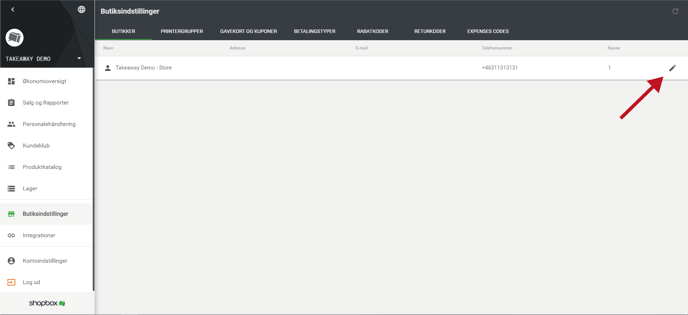
Bilde 1: Rediger butikkinnstillinger
Skriv inn følgende informasjon:
- Butikknavn: Vil vises på trykte og digitale kvitteringer, gavekort og fakturaer.
- E-post: Skriv inn butikkens e-postadresse (obligatorisk).
- Telefonnummer: Skriv inn butikkens telefonnummer hvis du ønsker dette vist på trykte og digitale kvitteringer, gavekort og fakturaer.
- Nettside: Skriv inn butikkens nettsideadresse hvis du ønsker dette vist på trykte og digitale kvitteringer, gavekort og fakturaer.
- Adresse: Adressen vil vises på trykte og digitale kvitteringer, gavekort og fakturaer.
- By: Skriv inn butikkens by (obligatorisk).
- Postnummer: Skriv inn butikkens postnummer.
Design Din Trykte Kvitteringsutskrift
Her kan du bestemme hvilken informasjon som skal vises på dine trykte kvitteringer. Informasjonen skrives ut på hver kvittering fra den valgte butikken.
Hvis du ønsker å redigere alle kvitteringer for alle butikkene dine samtidig, huk av i denne boksen.
Når du designer kvitteringsutskriften, ser du en forhåndsvisning på skjermen av hvordan kvitteringen vil se ut.
Du må ta stilling til følgende:
- Hvilket logo du vil laste opp og bruke på kvitteringen.
- Skriv ut nettsideadresse.
- Skriv ut e-postadresse.
- Skriv ut telefonnummer.
- Generer og skriv ut ordre-ID.
- Skriv ut kassenavn.
- Skriv ut ansattnavn.
- Skriv ut kommentar.
- Om du vil laste opp et egendefinert bilde på kvitteringene.
- Om du vil skrive en egendefinert kvitteringsmelding.
- Aktiver lenker til sosiale medier.
- Skriv ut ordre-hash strekkoder.
Trykk "Lagre" for å fullføre.
Design Din Digitale Kvitterings- og Fakturautskrift
Her kan du bestemme hvilken informasjon som skal vises på dine digitale kvitteringer. Informasjonen vises på alle kvitteringer som sendes fra den valgte butikken.
Hvis du ønsker å redigere alle kvitteringer for alle butikkene samtidig, huk av i denne boksen.
Når du designer dine digitale kvitteringer, ser du en forhåndsvisning på skjermen av hvordan kvitteringen vil se ut.
Du må ta stilling til følgende:
- Skal designet gjelde for alle digitale kvitteringer?
- Last opp logo, om ønskelig.
- Skriv ut kommentar.
- Last opp bakgrunnsbilde, om ønskelig.
- Velg bakgrunnsfarge, om ønskelig.
- Velg bakgrunnsfarge på bunntekst, om ønskelig.
- Skriv inn en egendefinert kvitteringsmelding, om ønskelig.
- Aktiver lenker til sosiale medier, om ønskelig.
Trykk "Lagre" for å fullføre.
Design Din Faktura og Kreditnota
For å designe din faktura og kreditnota, må du ta stilling til følgende:
- Skal designet gjelde for alle fakturaer og kreditnotaer?
- Last opp fakturalogo.
- Betalingsfrist.
- Betalingsbetingelser eller egendefinert fakturamelder.
- Om det skal sendes en duplikat.
Trykk "Lagre" for å fullføre.
Fant du svaret ditt?